如何在通過 Outlook 發送郵件時始終密件抄送自己?
想要在發送郵件時始終密件抄送自己,以追蹤您的溝通記錄嗎?Outlook 提供了一些選項來實現這一點,但如果您尋找更高效且可自定義的方式,Kutools for Outlook 會讓這變得更加容易。本指南將引導您完成兩種方法:使用 Outlook 的內建規則和 Kutools for Outlook 的自動抄送密送功能。
始終使用 Kutools for Outlook 密件抄送自己 ![]()
始終使用 VBA 密件抄送自己
這裡有一段 VBA 程式碼可以在發送郵件時自動密件抄送某人。
1. 按 Alt + F11 鍵啟用 Microsoft Visual Basic for Applications 視窗。
2. 在 Project1 窗格中雙擊 ThisOutlokSession,然後複製並將以下程式碼粘貼到新的空白腳本中。
VBA:始終密件抄送自己
Private Sub Application_ItemSend(ByVal Item As Object, Cancel As Boolean)
'UpdatebyExtendoffice2018-5-23
Dim xRecipient As Recipient
Dim xPrompt As String
Dim xYesNo As Integer
Dim xBcc As String
On Error Resume Next
If Item.Class <> olMail Then Exit Sub
xBcc = "myself@myself.com"
Set xRecipient = Item.Recipients.Add(xBcc)
xRecipient.Type = olBCC
xRecipient.Resolve
Set xRecipient = Nothing
End Sub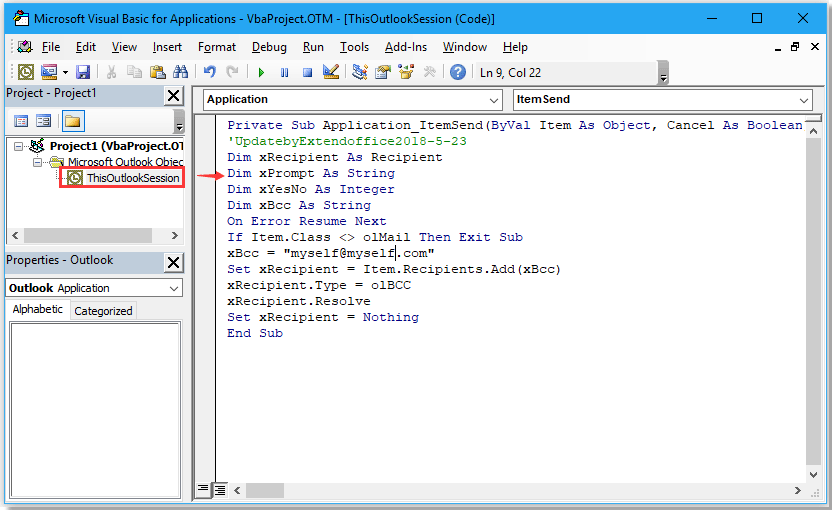
在程式碼中,myself@myself.com 是您希望自動密件抄送的郵件地址,您可以根據需要進行更改。
3. 儲存程式碼並關閉 Microsoft Visual Basic for Applications 視窗。
從現在開始,無論您從 Outlook 發送什麼郵件,都會自動密件抄送到指定的地址。
始終使用 Kutools for Outlook 密件抄送自己
如果您正在尋找更用戶友好且靈活的解決方案,Kutools for Outlook 提供了自動抄送密送功能,簡化了流程並提供了高級選項。
免費安裝 Kutools for Outlook,然後按照以下步驟操作:
步驟 1. 下載並安裝 Kutools for Outlook,然後啟動 Outlook,點擊 Kutools Plus > 自動密送 > 規則管理。
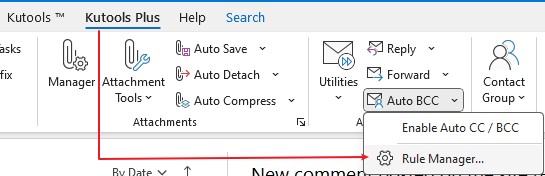
步驟 2. 在自動抄送密送對話框中,點擊新建按鈕以創建新規則。
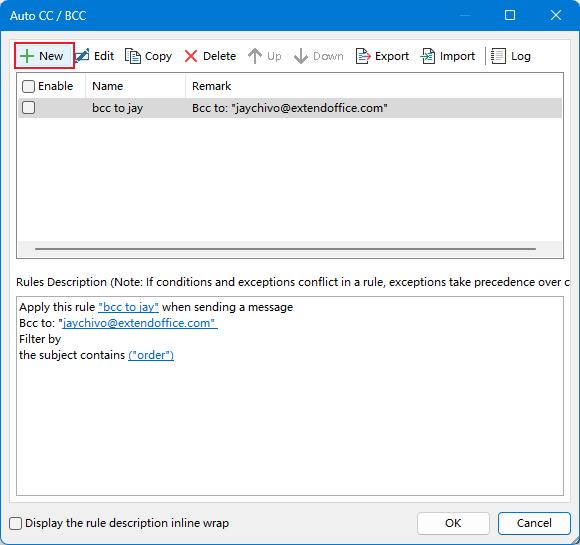
步驟 3. 在規則嚮導的第一步中,保留所有條件為空並直接點擊下一步按鈕。該規則將應用於您發送的所有郵件。
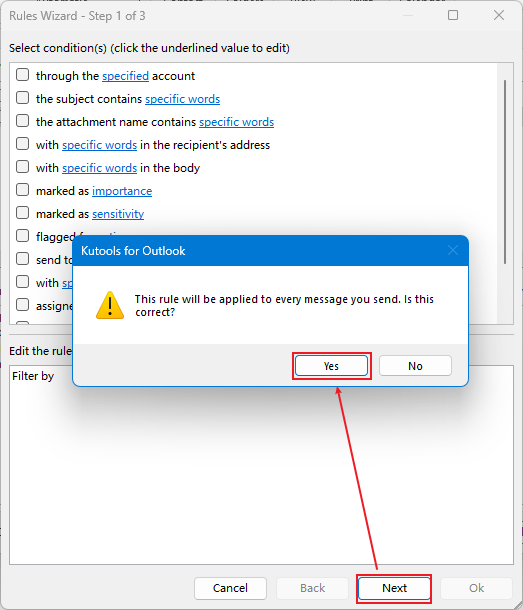
步驟 4. 在規則嚮導的第二步中,不勾選任何例外,點擊下一步。
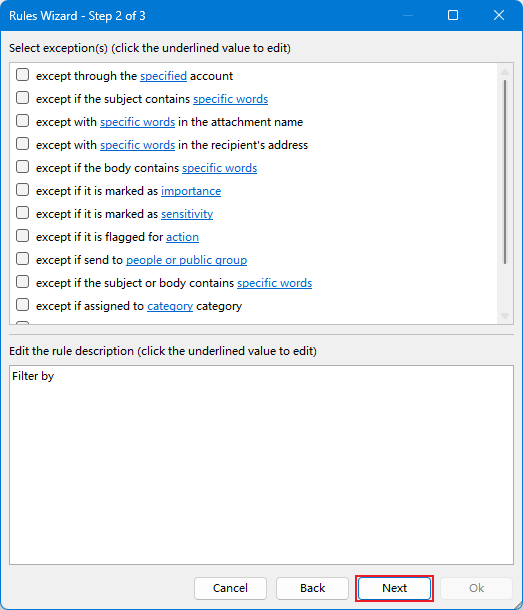
步驟 5. 在嚮導的 最後一步中,命名規則並寫下註釋,然後點擊選擇收件人按鈕將自己添加到密件抄送欄位。點擊確定。
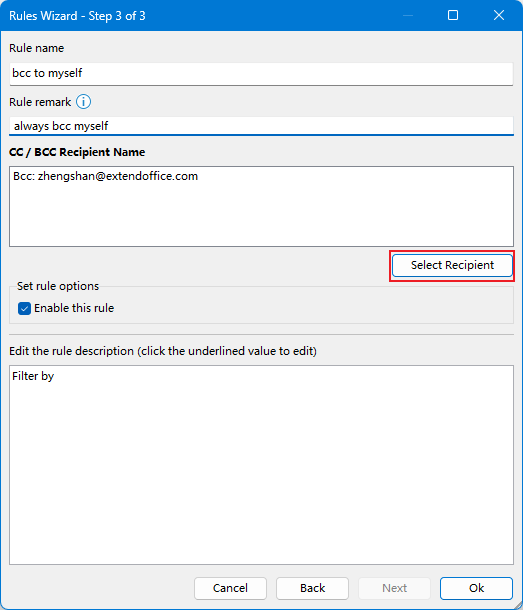
現在您可以看到規則已創建,在規則描述部分檢查該規則。
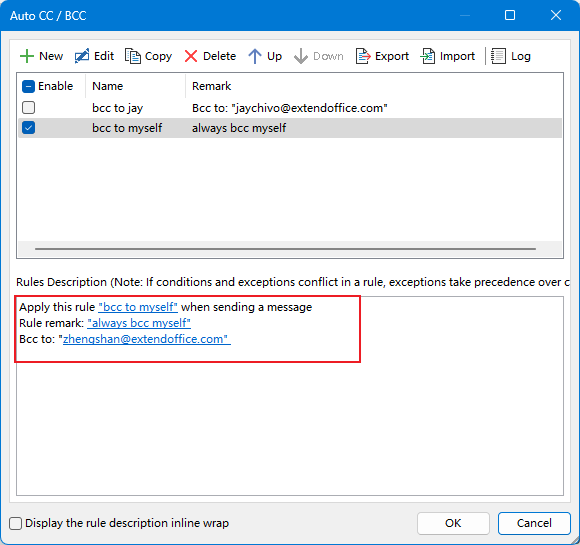
步驟 6. 點擊確定 > 是以保存規則並啟用自動抄送密送功能。
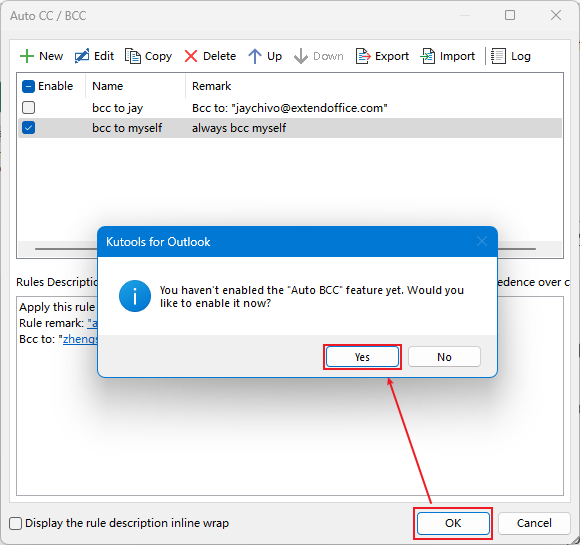
從現在開始,所有外寄郵件都將自動密件抄送給您自己。
示範
最佳辦公室生產力工具
最新消息:Kutools for Outlook 推出免費版本!
體驗全新 Kutools for Outlook,超過100項精彩功能!立即下載!
🤖 Kutools AI :採用先進的AI技術輕鬆處理郵件,包括答覆、摘要、優化、擴充、翻譯及撰寫郵件。
📧 郵件自動化:自動回覆(支援POP及IMAP) / 排程發送郵件 / 發送郵件時根據規則自動抄送密送 / 自動轉發(高級規則) / 自動添加問候語 / 自動分割多收件人郵件為個別郵件 ...
📨 郵件管理:撤回郵件 / 根據主題等方式阻止詐騙郵件 / 刪除重複郵件 / 高級搜索 / 整合文件夾 ...
📁 附件專業工具:批量保存 / 批量拆離 / 批量壓縮 / 自動保存 / 自動拆離 / 自動壓縮 ...
🌟 介面魔法:😊更多精美與酷炫表情符號 /重要郵件來臨時提醒 / 最小化 Outlook 而非關閉 ...
👍 一鍵便利:帶附件全部答復 / 防詐騙郵件 / 🕘顯示發件人時區 ...
👩🏼🤝👩🏻 聯絡人與日曆:從選中郵件批量添加聯絡人 / 分割聯絡人組為個別組 / 移除生日提醒 ...
以您偏好的語言使用 Kutools,支援英語、西班牙語、德語、法語、中文及超過40種其他語言!
只需點擊一次,即可立即解鎖 Kutools for Outlook。別等了,現在下載提升您的工作效率!


🚀 一鍵下載 — 獲取全部 Office 插件
強力推薦:Kutools for Office(5合1)
一鍵下載五個安裝程式,包括 Kutools for Excel, Outlook, Word, PowerPoint及 Office Tab Pro。 立即下載!
- ✅ 一鍵便利:一次操作即可下載全部五套安裝包。
- 🚀 隨時處理任何 Office 任務:安裝您需求的插件,隨時隨地。
- 🧰 包含:Kutools for Excel / Kutools for Outlook / Kutools for Word / Office Tab Pro / Kutools for PowerPoint